Как да свържете слушалки AirPods с MacBook, iMac, Mac Mini?

- 3258
- 506
- Ms. Jaime Wolff
Как да свържете слушалки AirPods с MacBook, iMac, Mac Mini?
Не знам как вие, но използвам слушалките си AirPods с различни устройства. В допълнение към iPhone ги свързвам с компютър на Windows (който вече написах в инструкциите: как да свържете AirPods към компютър и лаптоп на Windows) и понякога трябва да свържете AirPods с MacBook. Когато взема MacBook Air Brother. Между другото, те също работят перфектно с телевизора, но ще ви разкажа за това в друга статия. Airpods, като всяко друго Bluetooth хоби, се свързват с различни устройства без никакви проблеми. И разбира се, те работят перфектно с компютри на Mac OS. Имам предвид MacBooks (Air and Pro), iMac, Mac Mini, Mac Pro. Свързването на въздуха -противопоставяне към компютъра на Apple е много по -лесно от прозорците в сравнение със същите прозорци. Можете да присвоите действията си при двойно докосване на слушалките, микрофонът работи без проблеми.
В тази статия искам да покажа процеса на връзка с AirPods с MacBook. А също така помислете за възможни настройки и някои нюанси. Имам първо покорителни слушалки. Ако имате второто - всичко е наред, инструкцията ще направи. По същия начин, ако например, iMac. Системата е същата, тогава всичко ще се получи.

Ако сте свързвали слушалките си с iPhone и на лаптоп или Mac компютър, сте преминали под същия идентификатор на Apple, както на iPhone, тогава изобщо не е нужно да свързвате нищо. Просто издърпайте слушалките от кутията, поставете ги в ушите си и в настройките на звука изберете слушалките си.
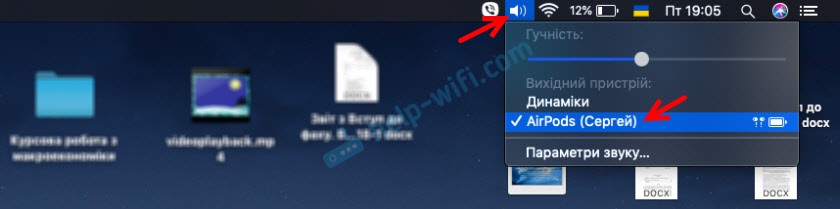
Така просто. Ако слушалките не са в списъка с изходни устройства в настройките на звука, тогава те трябва да бъдат свързани. Същата магия като на същия iPhone или iPad (когато просто отворим кутията и го донесем на устройството) в този случай не работи. Трябва да влезете в Bluetooth настройките на Mac OS и да свържете всичко ръчно. Но е много просто и бързо. Сега ще демонстрирам това, което се нарича в истински пример.
Свързваме AirPods с MacBook или друг компютър на Mac OS
Отворете настройките на Bluetooth.
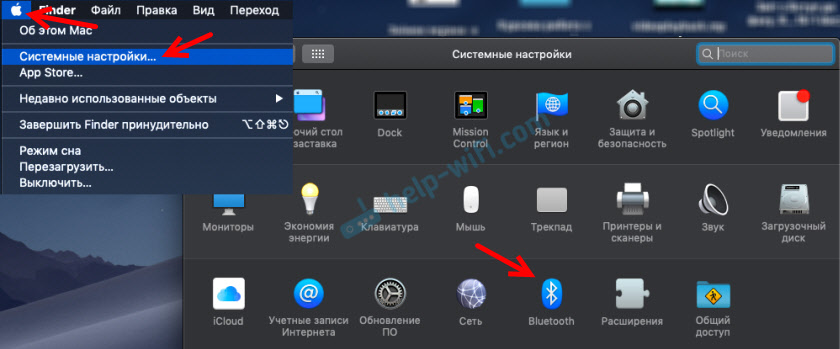
Поставете и двете слушалки в случая и го отворете. Натиснете бутона на кутията и го задръжте за три секунди. Индикаторът ще започне да мига бяло.

Проверете дали Bluetooth е включен в нашия MacBook. Слушалките трябва да се появяват в списъка на наличните устройства. Просто кликнете върху бутона "Свързване".
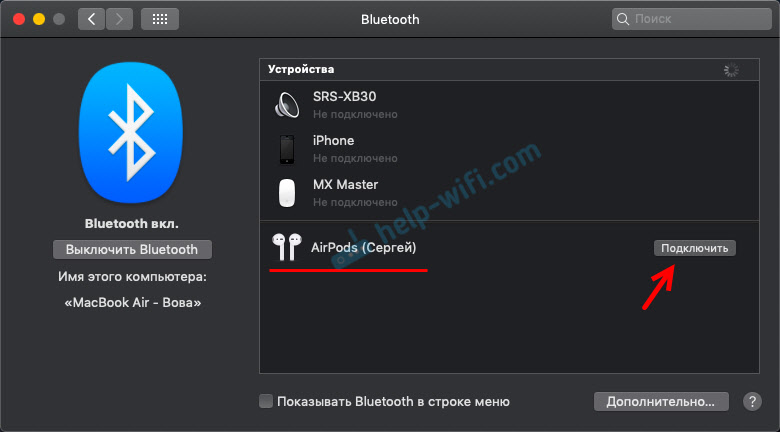
AirPods ще бъдат свързани. Близо до състоянието на "свързан" ще се появи индикаторът за зареждане на батерията.
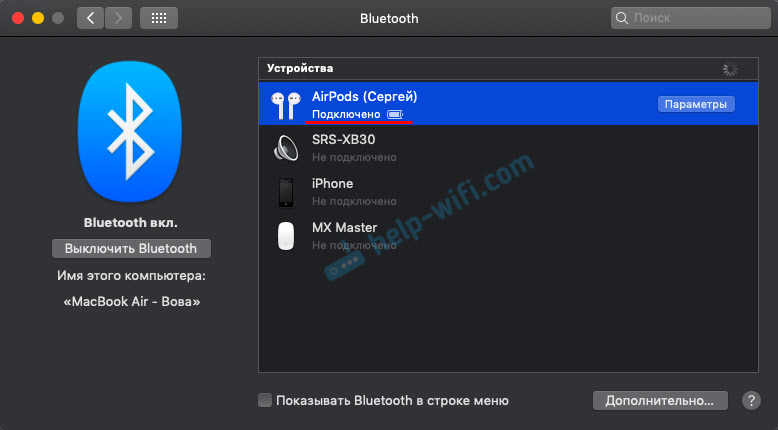
Това е всичко, можете да използвате слушалки. Всичко е възможно най -просто и лесно.
Настройване и управление на слушалки AirPods към Mac OS
Веднага в настройките на Bluetooth, срещу слушалките ви, можете да кликнете върху бутона "Параметри".
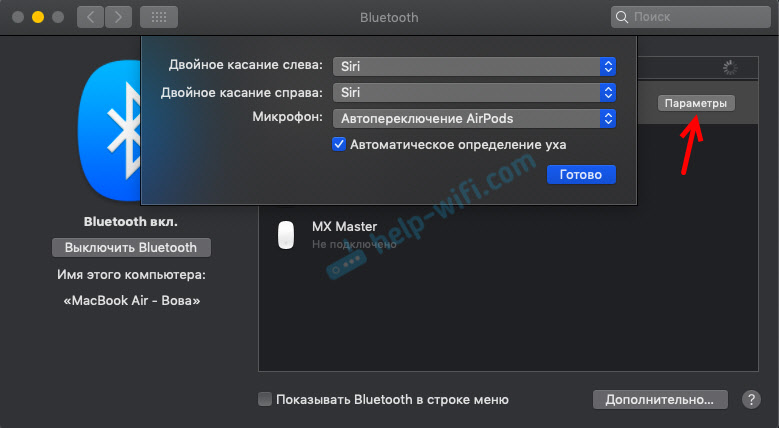
Менюто ще се отвори там, където можете да зададете функция при двойно докосване отляво и правни слушалки. Подобно на телефона, са налични следните опции: siri, start/pause, следващият път, предишният път, изключен. Там можете също да конфигурирате използването на микрофона на AirPods и да изключите, или да включите функцията „Автоматична идентификация на ухото“.

Ако е необходимо, тогава в същите настройки на Bluetooth Nashelds могат да бъдат изключени, преименувани или премахнати.
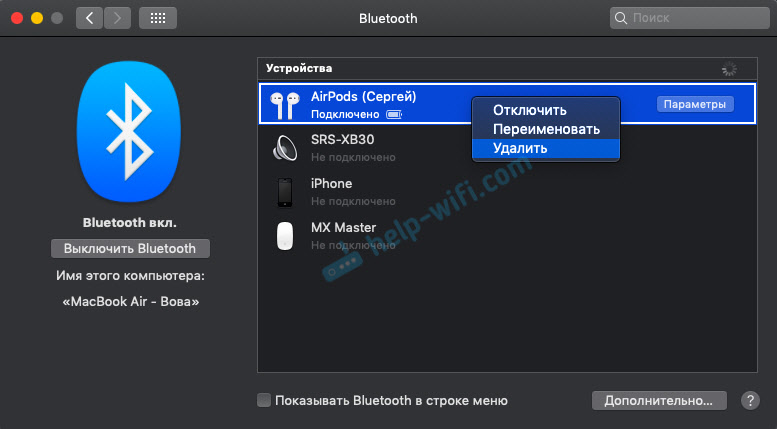
В настройките на звука можете да промените източника на източник на звук. Например, превключете го на вграден -В високоговорителите на MacBook, дори когато са свързани тасите. Там можете също да видите нивото на такса на слушалките и случая.
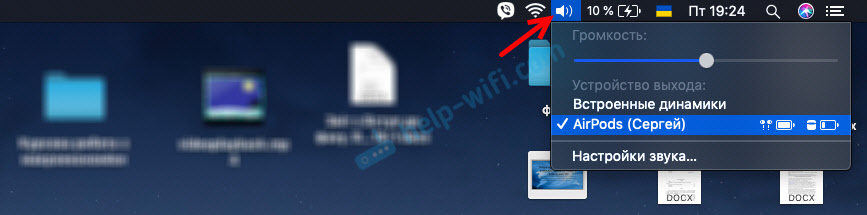
Ако вашата Bluetooth икона се показва в линията на менюто, тогава там можете да видите и нивото на зареждане на всяка слушалка и калъф AirPods.
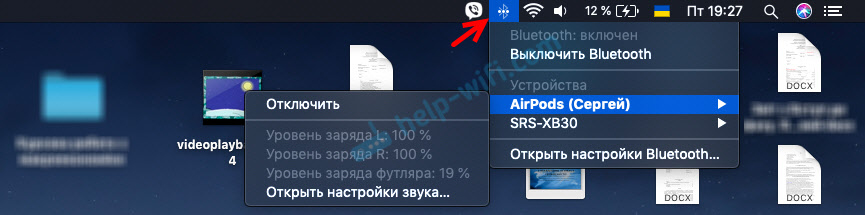
Няма проблеми с драйверите (както в случая с Windows 7), настройките на микрофона и други подобни. Свързани след няколко секунди и използвайте. Би било странно, разбира се, ако AirPods не се беше приспособил в Apple, за да работи перфектно със собствените си лаптопи и компютри. Apple екосистема, без нея.
- « Проблемът с адаптера на безжичните мрежи или точки за достъп. Как да премахнете грешка?
- Как да свържете TP-Link Archer MR400 и да конфигурирате интернет чрез SIM карта или кабел? »

